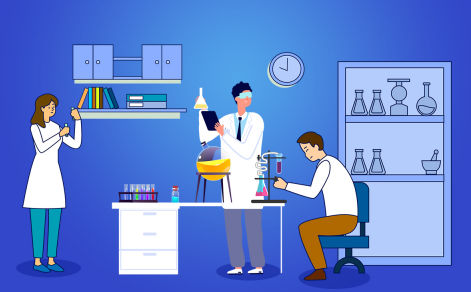怎么设置虚拟内存玩游戏才能不卡顿 怎么设置虚拟内存玩游戏才能不卡
2023-05-02 08:05:28 来源:城市网
今天来聊聊关于怎么设置虚拟内存玩游戏才能不卡顿,怎么设置虚拟内存玩游戏才能不卡的文章,现在就为大家来简单介绍下怎么设置虚拟内存玩游戏才能不卡顿,怎么设置虚拟内存玩游戏才能不卡,希望对各位小伙伴们有所帮助。
1、(一)合理设置虚拟内存/虚拟内存的设定主要根据你的物理内存大小和电脑的用途来设定,在桌面上用鼠标右击“我的电脑”,选择“属性”,就可以看到内存了。
2、根据微软公司的建议,虚拟内存设为物理内存容量的1.5--3倍,例如512MB的内存,虚拟内存设定为768--1536MB;1G的内存,虚拟内存设定为1536--3072MB。
 【资料图】
【资料图】
3、也可让Windows来自动分配管理虚拟内存,它能根据实际内存的使用情况,动态调整虚拟内存的大小。
4、在虚拟内存设置页面下方有一个推荐数值,如果确实不知道设置多少为最佳,建议虚拟内存就设为推荐的数值。
5、虚拟内存有初始大小与最大值两个数值,最好把初始大小和最大值设为相同,以避免系统频繁改变页面文件的大小,影响电脑运行。
6、内存容量2GB或以上的,如果不运行大型文件或游戏,也可以关闭虚拟内存。
7、/虚拟内存就是在你的物理内存不够用时把一部分硬盘空间作为内存来使用,不过由于硬盘传输的速度要比内存传输速度慢的多,所以使用虚拟内存比物理内存效率要慢。
8、个人实际需要的值应该自己多次调整为好。
9、 设的太大会产生大量的碎片,严重影响系统速度,设的太小就不够用,于是系统就会提示你虚拟内存太小。
10、/(二)虚拟内存设置方法/右击“我的电脑”选择“属性--高级--性能--设置--高级--虚拟内存--更改”,选择虚拟内存所在的磁盘,然后在下边单击“自定义大小” 并输入“初始大小”和“最大值”,最后按“设置”按钮,再确定即可。
11、虚拟内存从C盘设置到其它磁盘的方法(如果在其它盘,设置方法一样):右击我的电脑--属性--高级--性能设置--高级--虚拟内存更改--点选C盘--单选“无分页文件”--“设置”,此时C盘旁的虚拟内存就消失了;然后选中D或F盘,单选“自定义大小”--在下面的“初始大小”和“最大值”两个文本框中输入数值--“设置”—确定--重启电脑,便完成了设置。
12、/虚拟内存最好不要与系统设在同一个磁盘内,内存是随着使用而动态地变化,设在C盘就容易产生磁盘碎片,影响系统运行速度。
13、所以,最好将虚拟内存设置在磁盘剩余空间较大而又不常用的磁盘,如D、F,这样可以避免系统在C盘进行频繁的读写操作而影响系统速度。
14、虚拟内存在一台电脑,只用设置一次,可设置在任何一个磁盘。
15、/(三)减轻内存负担:/打开的程序不可太多。
16、如果同时打开的文档过多或者运行的程序过多,就没有足够的内存运行其他程序,要关闭不用的程序和窗口。
17、/2、自动运行的程序不可太多 。
18、单击“开始”--“运行”,键入“Msconfig”-“确定”,打开“系统配置实用程序”窗口,删除不想自动加载的启动项目。
相信通过怎么设置虚拟内存玩游戏才能不卡这篇文章能帮到你,在和好朋友分享的时候,也欢迎感兴趣小伙伴们一起来探讨。
本文由用户上传,如有侵权请联系删除!标签:
相关阅读
- (2023-05-02)怎么设置虚拟内存玩游戏才能不卡顿 怎么设置虚拟内存玩游戏才能不卡
- (2023-05-02)焦点简讯:罪恶王冠拔剑神曲第几集_罪之王冠
- (2023-05-02)学历认证报告_肖闽辉学历 报道
- (2023-05-02)蚂蚁搬家蛇过道大雨不久要来到课文_蚂蚁搬家蛇过道大雨不久要来到的意思
- (2023-05-02)繁体数字百千万怎么写_繁体数字 消息
- (2023-05-01)全球要闻:秘书的潜规则_秘书潜规则是什么意思
热点推荐
- (2023-05-02)怎么设置虚拟内存玩游戏才能不卡顿 怎么设置虚拟内存玩游戏才能不卡
- (2023-05-02)国产崛起,合资吃瘪,A0轿车市场要变天了
- (2023-05-02)焦点简讯:罪恶王冠拔剑神曲第几集_罪之王冠
- (2023-05-02)环球精选!花旗集团CEO?Fraser:来自美国各大银行的300亿美元存款起到了作用
- (2023-05-02)学历认证报告_肖闽辉学历 报道
- (2023-05-02)每日看点!前4个月百强房企销售额同比增一成,保利、万科、中海位居前三
- (2023-05-02)蚂蚁搬家蛇过道大雨不久要来到课文_蚂蚁搬家蛇过道大雨不久要来到的意思
- (2023-05-02)什么是农民工_什么是脓
- (2023-05-02)繁体数字百千万怎么写_繁体数字 消息
- (2023-05-01)前世今生的荼蘼花啊|热点在线
- (2023-05-01)全球要闻:秘书的潜规则_秘书潜规则是什么意思
- (2023-05-01)今天最新消息 上海轨交21号线军民路站主体地墙完工 建成后将成该区域核心交通点
- (2023-05-01)山东:淄博烧烤“走红” 这些瞬间“走心” 快讯
- (2023-05-01)广西5月1日进入海洋伏季休渔
- (2023-05-01)这个“五一”他们坚守“如一”
- (2023-05-01)上党梆子《太行娘亲》赴河北演出展风采
- (2023-05-01)用坚守诠释最美“劳动者”
- (2023-05-01)数字消费新地标“福元宇宙2.0”亮相福建 全球通讯
- (2023-05-01)世界微资讯!证通电子:目前已成功发行证通SecOS金融IoT操作系统发行版
- (2023-05-01)上海实施多子女家庭住房公积金支持政策:家庭最高可贷144万_要闻
- (2023-05-01)一季度业绩暴增!全面注册制下,券商要“翻身”?
- (2023-05-01)即时焦点:马斯克预计SpaceX今年将在星舰项目花费约20亿美元
- (2023-05-01)机构动向:QFII最新持仓曝光!一季度重点加仓股票 焦点热闻
- (2023-05-01)【美股盘前】 摩根大通106亿美元收购第一共和银行;两油跌约2%;芒格称美国商业地产面临风暴;投资者调查:未来五年伯克希尔继续跑赢美股大盘
- (2023-05-01)消息!深交所:2022年深市公司实现营业收入近20万亿元,归母净利润9279亿元;
- (2023-05-01)吉大正元:公司为吉林大学全资子公司吉林吉大持股的上市公司
- (2023-05-01)全球讯息:《银河护卫队3》已开启预售!漫威电影从不让人失望
- (2023-05-01)全国首套“零碳产业园地方标准”出台 “鄂尔多斯实践”为中国零碳产业“打版”
- (2023-05-01)天天看热讯:福州三坊七巷游人如织 文创店成“网红”打卡点
- (2023-05-01)花海花韵花经济!江苏东台首届绣球节精彩纷呈 天天亮点
- (2023-05-01)世界今热点:新华社探访在敦煌鸣沙山“上班”的大漠骆驼
- (2023-05-01)临颍县气象台发布大风蓝色预警【Ⅳ级/一般】【2023-05-01】
- (2023-05-01)注意!贵阳天河潭核心景区暂停售票
- (2023-05-01)技能比武展风采 比学赶超砺精兵
- (2023-05-01)万人说新疆丨小小画家
- (2023-05-01)世界讯息:连云港交警推出“六项便民服务举措”,“五一”期间这些行为不予处罚
- (2023-05-01)持续高固定资产投入的重资产公司中,如何发现优质公司
- (2023-05-01)今日精选:劳动之美 奋斗之光
- (2023-05-01)匈外长:乌克兰无权决定匈牙利外交“是否合适” 环球速讯
- (2023-05-01)环球今亮点!普京签令,对友好国家放宽供应石油
- (2023-05-01)全球今日报丨如何看待原油减产协议
- (2023-05-01)原油由于供应担忧,WTI 可能保持稳定
- (2023-05-01)美国议员威胁报复:“执法”并“没收”伊朗石油
- (2023-05-01)景顺长城鲍无可、富国基金王园园等论道投资:AI是成长股阵营王者、大消费等有望迎估值提升机会
- (2023-05-01)豆腐丸子的家常做法简单又好吃_豆腐丸子的家常做法
- (2023-05-01)即时看!4名入境旅客随身购物袋藏有52斤濒危鲨鱼翅!查获现场曝光
- (2023-05-01)亚洲最深油井!开钻-快看
- (2023-05-01)B站举办第二届纪录片开放周,向全国用户免费开放3572部纪录片 全球热消息
- (2023-05-01)牛仔裤+平底鞋的4种搭配公式,高级又时髦 环球快消息
- (2023-05-01)暑假上海周边周末自驾游(上海周边暑假自驾游好去处推荐)
- (2023-05-01)每日动态!海贼王1082话解读:秒破青雉冰冻的三位强者,明哥居然也上榜了
- (2023-05-01)做伤情鉴定需要医院什么手续
- (2023-05-01)环球热资讯!胎停的症状有哪些孕早期_胎停的症状有哪些
- (2023-05-01)即时:鲁尼、卡里克支援破产的韦斯-布朗,拉什福德低价租房给他居住
- (2023-05-01)校城融合 襄遇美好
- (2023-05-01)首例“虚拟数字人”判了,涉及多项定性_今头条
- (2023-05-01)天天信息:广汇能源应邀参加2023首届中国煤化工碳中和大会
- (2023-05-01)现象级”城市营销掀起新热潮 文旅创新融合升级增“游量”_全球最资讯
- (2023-05-01)米兰体育报标题:德凯特拉雷陷入了无尽的危机,但是...
- (2023-05-01)养老保险交到多少年可以不交_养老保险交多少年可以不交
- (2023-05-01)【机构调研记录】淳厚基金调研惠泰医疗、开立医疗等15只个股(附名单)
- (2023-05-01)乘飞机不让带什么|焦点滚动
- (2023-05-01)当前讯息:极光 论坛_极光rom论坛
- (2023-05-01)状态不佳!福克斯19中5仅拿16分6助 出现5次失误 天天热资讯
- (2023-05-01)尿少是什么原因需吃什么中成药_尿少是什么原因
- (2023-05-01)环球时讯:内饰很眼熟/配置还可以 沉浸式静态体验奇瑞瑞虎9
- (2023-05-01)声母和韵母有何不同_声母和韵母有什么区别是什么意思|全球聚焦
- (2023-05-01)全球关注:确定起跑线公式简便_确定起跑线公式
- (2023-04-30)smile.jpg原图微笑狗_smilejpg
- (2023-04-30)环球新资讯:劳动光荣教育从娃娃抓起
- (2023-04-30)资讯:多彩青山 花开有声
- (2023-04-30)方城赏花经济持续火热
- (2023-04-30)【天天快播报】陕州十碗席制作技艺大赛拉开帷幕
- (2023-04-30)宜城志愿服务案例在全国大赛中获奖
- (2023-04-30)当前时讯:舒心,收获绿色健康人生
- (2023-04-30)本周大新闻|苹果首款MR没有主打卖点;Meta认为AI是AR OS的基础 世界快消息
- (2023-04-30)辛德勒的名单有感
- (2023-04-30)朝中社严厉批评韩总统美国之行:仰美国鼻息 丑态百出
- (2023-04-30)消息!跟着味蕾去旅行 美食“微度假”成为假期“新宠”
- (2023-04-30)“守查保”专项行动筑牢食品安全防线
- (2023-04-30)上交所:2022年主板近五成公司利润增长 消费板块明显复苏
- (2023-04-30)注意!A股退市风暴来袭,全面注册制后退市公司数量远超往年,这5家公司即将强制退市 环球观热点
- (2023-04-30)沃森生物:公司已在布局更多价次和更高价次的疫苗产品
- (2023-04-30)世界新资讯:粤海饲料:公司“海南年产12万吨水产配合饲料项目”规划建设3条膨化料和3虾料生产线于2023年3月正式投产
- (2023-04-30)汉王科技:公司将一如既往的与自动化所继续保持密切合作与交流, 当前观察
- (2023-04-30)廖玉涵
- (2023-04-30)旅游大军已经抵达,广西“人从众”模式正式开启! 全球热闻
- (2023-04-30)2023口腔医学专业前景怎么样 就业方向有哪些 全球快播
- (2023-04-30)五一假期,这些景点换新升级等你来
- (2023-04-30)资讯:价格战下销量未达预期 久旱的车市并未迎来春雨
- (2023-04-30)西安楼市迎来小阳春,咸阳房价跟着上涨了100元_焦点信息
- (2023-04-30)FOF基金首季调仓仍以均衡配置为主,卫星策略新增计算机和医药
- (2023-04-30)热点追踪 | 销量不佳产能反大增藏隐患 全球独家
- (2023-04-30)折叠屏新境界,vivo X Fold2 | X Flip获得首销冠军,带来全新体验
- (2023-04-30)出发前必看!这些物品不能带上火车 世界播资讯
- (2023-04-30)贵州百灵2022年营收净利润均实现双位数增长 创新研发拓宽护城河|环球今热点
- (2023-04-30)在场输21分!就你还要顶薪?顿宝被约基奇锤爆|环球速讯
- (2023-04-30)天天热消息:适合情侣听的睡前故事_适合情侣听的睡前故事之一
- (2023-04-30)视点!全新突破!中国海油探边地质导向技术实现全规格商业化应用
- (2023-04-30)中国石油发布业绩公告!“三桶油”一季度日赚超10亿元 快看点
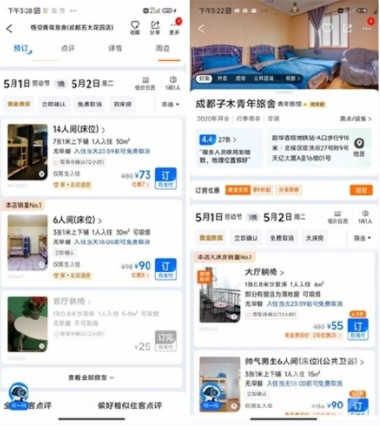 成都一民宿推出36元睡客厅躺椅 成都民宿一般价格
成都一民宿推出36元睡客厅躺椅 成都民宿一般价格  90后冒充老中医卖壮阳药赚900万 老中医壮阳药多少钱?
90后冒充老中医卖壮阳药赚900万 老中医壮阳药多少钱?  中国最大民营妇儿医院集团爆雷 愤怒的妈妈们该怎么
中国最大民营妇儿医院集团爆雷 愤怒的妈妈们该怎么  女孩放弃50万年薪辞职 没有喝水上厕所的时间
女孩放弃50万年薪辞职 没有喝水上厕所的时间  1.6吨黄金在加拿大机场被盗 加拿大黄金多少钱一克?
1.6吨黄金在加拿大机场被盗 加拿大黄金多少钱一克?